
Kindle Fire HD est idéal pour écouter de la musique stockée sur les serveurs Amazon via WiFi, mais vous pouvez également ajouter vos fichiers musicaux à l’appareil.
L’Amazon Kindle Fire HD est idéal pour écouter de la musique à partir de votre lecteur Amazon Cloud via WiFi, mais vous voudrez parfois entendre la musique de votre propre collection lorsque vous n’avez pas de connexion WiFi ou de données. Voici comment ajouter des fichiers musicaux de votre collection sur votre PC à la nouvelle tablette.
Ajouter des fichiers au Kindle Fire HD
Utilisez le câble microUSB pour brancher votre tablette sur votre ordinateur. Windows Vista et supérieur le verront comme un lecteur externe, et les utilisateurs de XP devront mettre à jour vers WMP 11.
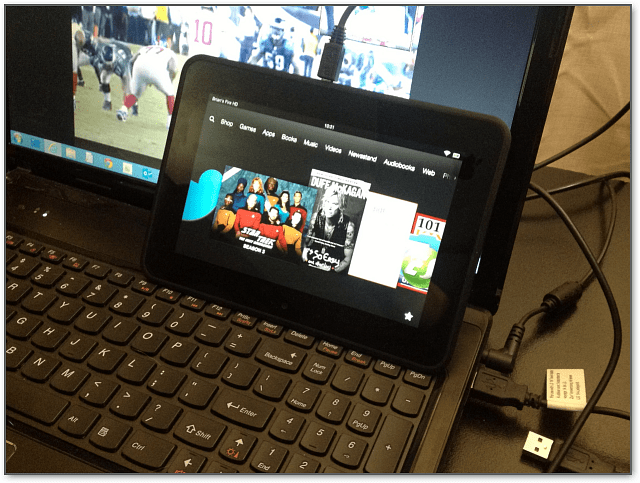
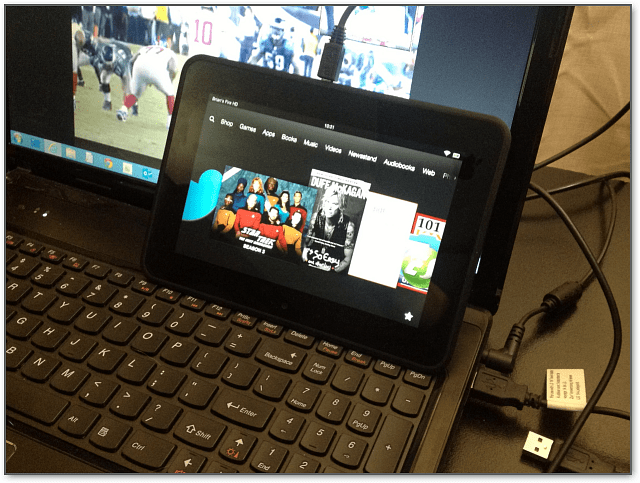
Si le menu Lecture automatique apparaît, sélectionnez-le pour l’ouvrir afin d’afficher les fichiers sur son stockage local.
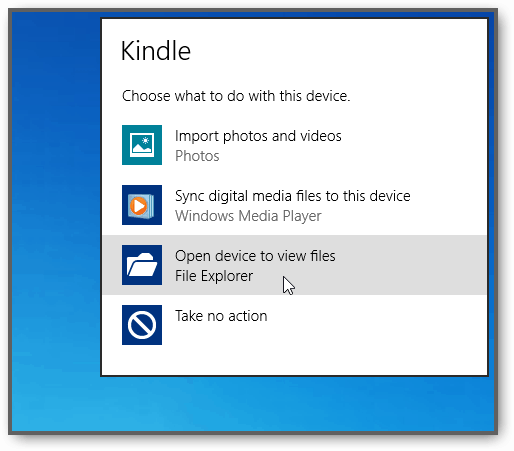
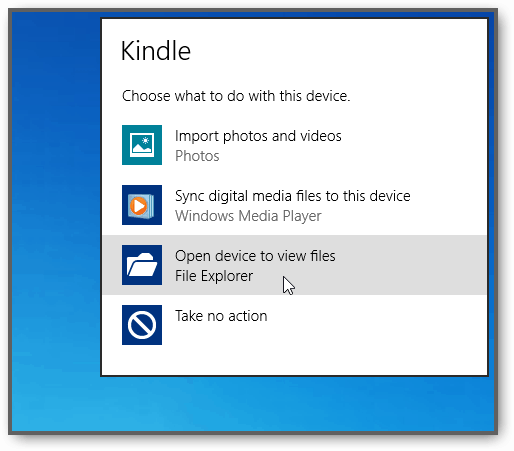
Ou, si la lecture automatique est désactivée, vous la verrez répertoriée dans Poste de travail.
![]()
Ouvrez maintenant le dossier Musique et transférez vos fichiers musicaux depuis le disque dur ou le lecteur réseau de votre ordinateur vers votre Kindle.
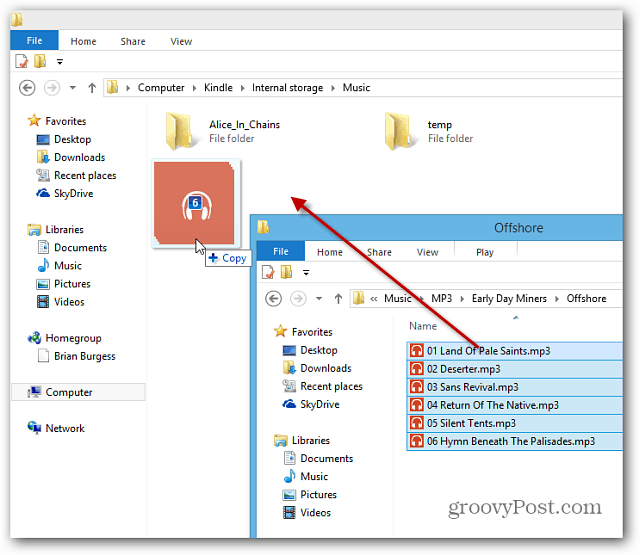
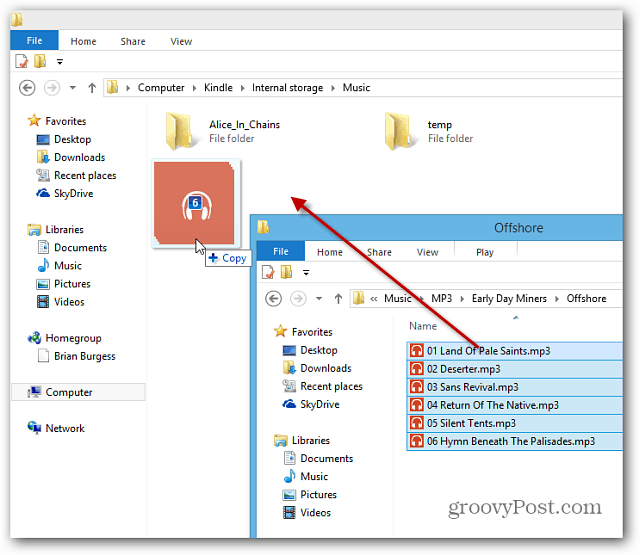
Si vous obtenez la fenêtre de confirmation suivante, comme je l’ai fait ici dans Windows 8, cochez simplement « Faire cela pour tous les fichiers », puis Oui.
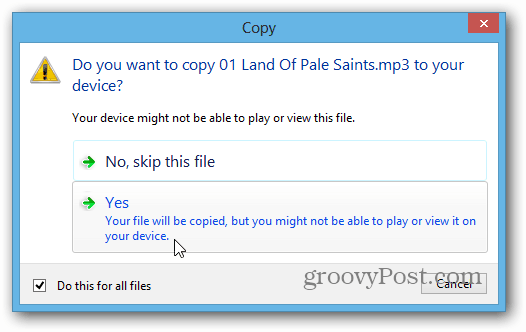
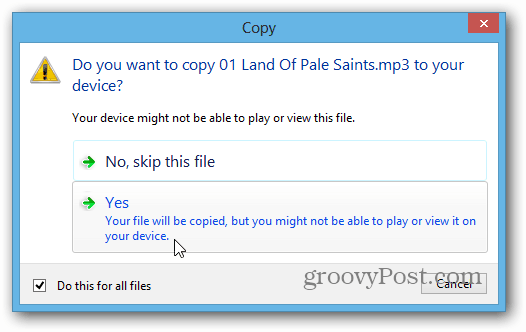
Une fois les fichiers musicaux transférés, débranchez la tablette de votre ordinateur. Ensuite, à partir de l’écran d’accueil, appuyez sur Musique.
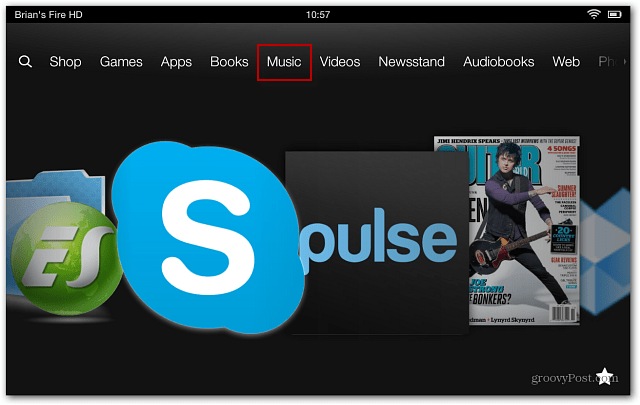
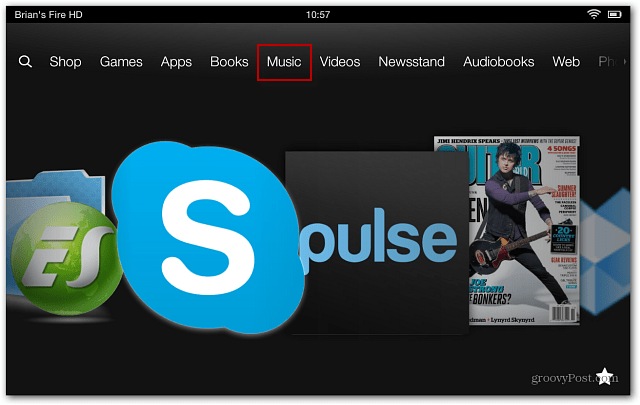
Appuyez ensuite sur le bouton de l’appareil et sur les chansons ou l’album que vous souhaitez écouter.


Le lecteur de musique commencera à lire la musique que vous y avez transférée. Appuyez sur Masquer pour continuer à écouter vos morceaux tout en faisant d’autres choses sur votre tablette.
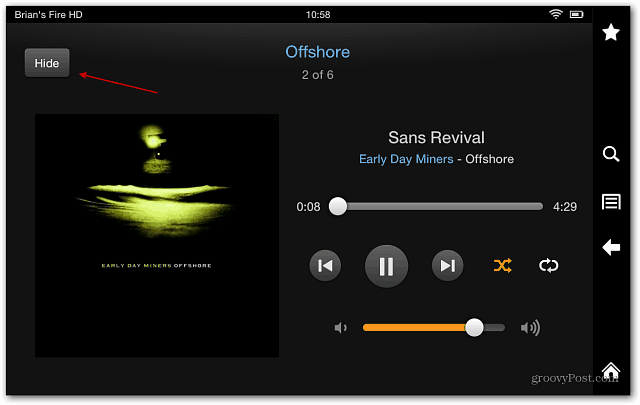
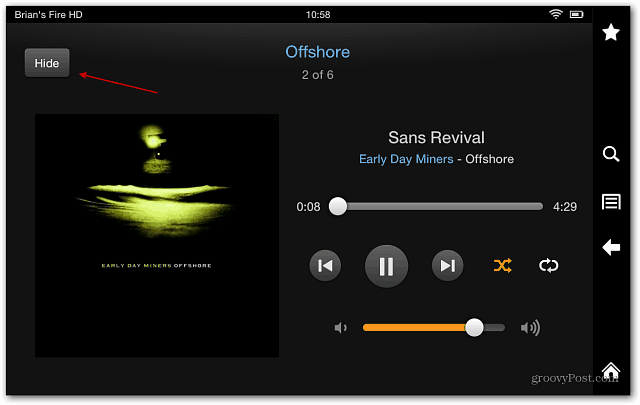
Vous pouvez contrôler la lecture de musique tout en utilisant d’autres applications sur la tablette en faisant glisser votre doigt du haut de l’écran vers le bas. Par exemple, ici, je navigue dans un magazine et je veux passer à la chanson suivante.
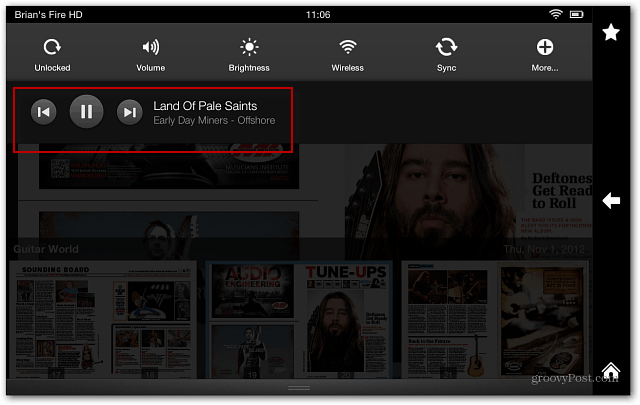
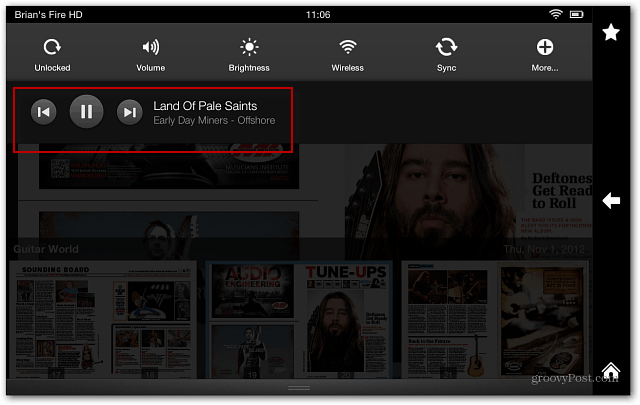
Le Kindle Fire HD prend en charge les formats de fichiers musicaux suivants:
Dolby Digital (AC-3), Dolby Digital Plus (E-AC-3), AAC non DRM, MP3, MIDI, PCM/WAVE, OGG, WAV et MP4. Si vous avez une collection de fichiers musicaux sans perte, consultez notre article sur la façon de les convertir en AAC ou MP3 avec iTunes.
